Recommended Posts
- Get link
- X
- Other Apps
import pygame
# 화면 크기
SCREEN_WIDTH = 600
SCREEN_HEIGHT = 600
# 프레임 속도
FPS = 60
# 색상 정의
WHITE = (255, 255, 255)
BLACK = (0, 0, 0)
# Pygame 초기화
pygame.init()
# 화면 생성
screen = pygame.display.set_mode((SCREEN_WIDTH, SCREEN_HEIGHT))
pygame.display.set_caption("Pacman Clone")
# 게임 루프
running = True
while running:
# 이벤트 처리
for event in pygame.event.get():
if event.type == pygame.QUIT:
running = False
# 화면 업데이트
screen.fill(BLACK)
# 화면 업데이트
pygame.display.flip()
# Pygame 종료
pygame.quit()코드 설명:
: Pygame 라이브러리를 가져옵니다. , 화면의 가로 및 세로 크기를 정의합니다. : 게임의 프레임 속도를 정의합니다. (초당 프레임 수) , 사용할 색상을 RGB 값으로 정의합니다. : Pygame을 초기화합니다. Pygame의 모든 기능을 사용하기 전에 반드시 호출해야 합니다. : 지정된 크기의 화면을 생성합니다. screen 변수는 화면 객체를 나타냅니다. : 화면의 제목을 설정합니다. : 게임 루프를 제어하는 변수입니다. True이면 게임 루프가 계속 실행됩니다. : 게임 루프입니다. 게임이 실행되는 동안 계속 반복됩니다. : 발생한 모든 이벤트를 처리합니다. 이벤트는 키보드 입력, 마우스 클릭, 창 닫기 등 다양한 종류가 있습니다. : 사용자가 창을 닫으려고 할 때 발생하는 pygame.QUIT 이벤트를 처리합니다. 이 이벤트가 발생하면 running 변수를 False로 설정하여 게임 루프를 종료합니다. : 화면을 검은색으로 채웁니다. 매 프레임마다 화면을 지우고 다시 그리는 역할을 합니다. : 화면을 업데이트합니다. screen 객체에 그려진 내용을 실제 화면에 표시합니다. : Pygame을 종료합니다. 게임이 종료될 때 반드시 호출해야 합니다.
game.py 파일을 저장합니다. 터미널 또는 명령 프롬프트에서 pacman 폴더로 이동합니다. python src/game.py 명령어를 실행합니다.
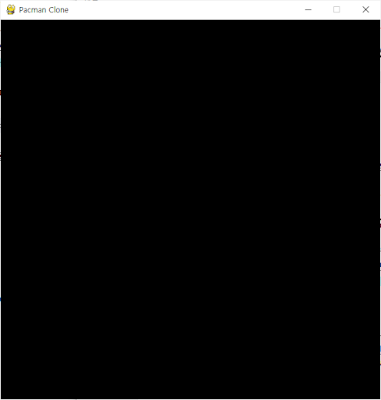
Comments
Post a Comment